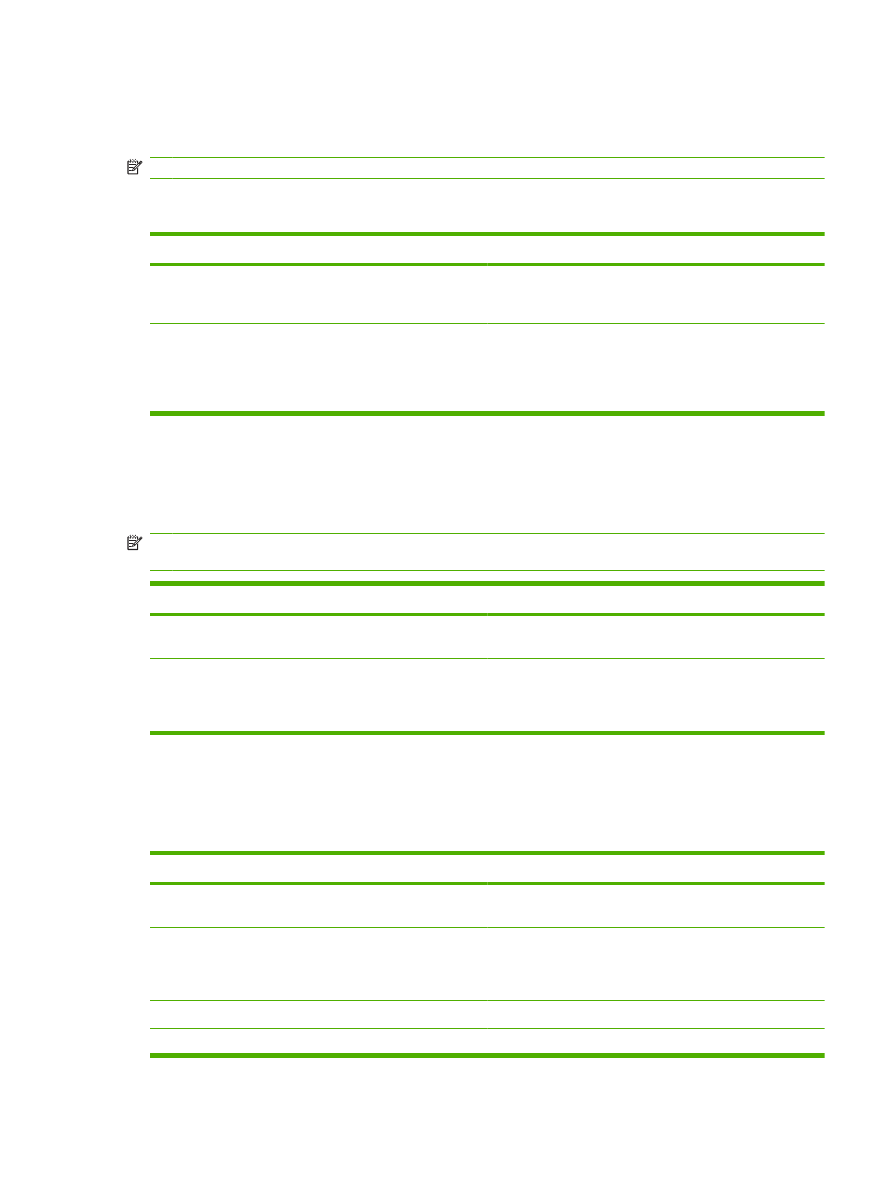
Setarea opţiunilor pentru hârtie şi calitate
Pentru efectuarea următoarelor activităţi, deschideţi driverul imprimantei şi faceţi clic pe fila Paper/
Quality (Hârtie/Calitate).
Cum se face?
Paşi de urmat
Selectarea dimensiunii paginii
Selectaţi o dimensiune din lista verticală Paper size
(Dimensiune hârtie).
Selectarea unei dimensiuni personalizate a paginii
a) Faceţi clic pe Custom (Personalizat). Se va deschide
caseta de dialog Custom Paper Size (Dimensiune hârtie
personalizată). b) Introduceţi un nume pentru dimensiunea
personalizată, precizaţi dimensiunile şi faceţi clic pe OK.
Selectarea unei surse pentru hârtie
Selectaţi o tavă din lista verticală Paper source (Sursă hârtie).
Selectarea unui tip de hârtie
Selectaţi un tip din lista verticală Paper type (Tip hârtie).
ROWW
Utilizarea funcţiilor din driverul de imprimantă pentru Windows 101
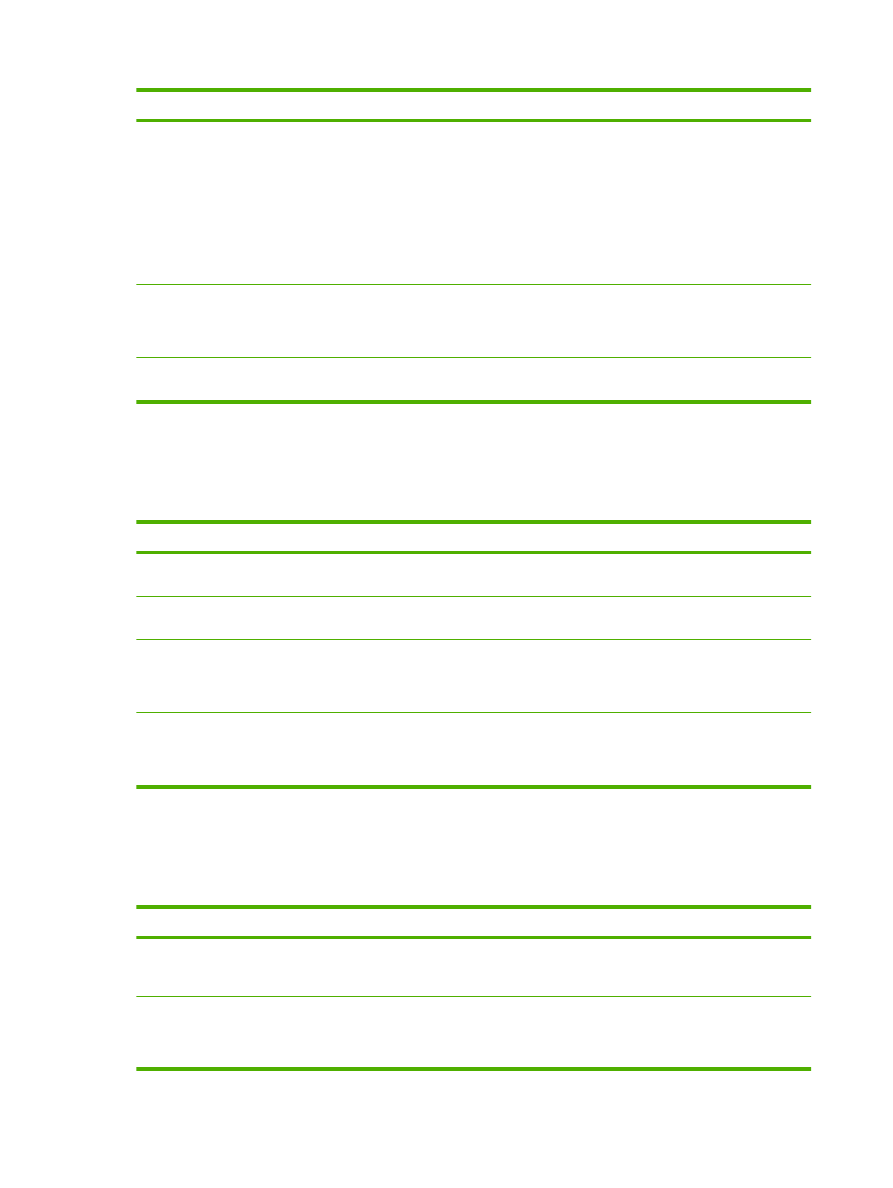
Cum se face?
Paşi de urmat
Imprimarea coperţilor pe un tip hârtie diferit
Imprimarea primei sau ultimei pagini pe un tip de hârtie diferit
a) În zona Special pages (Pagini speciale), faceţi clic pe
Covers (Coperţi) sau pe Print pages on different paper
(Imprimare pagini pe hârtie diferită) şi apoi faceţi clic pe
Settings (Setări). b) Selectaţi o opţiune de imprimare pe o
pagină goală sau pe o copertă faţă, spate sau pe ambele
coperţi preimprimate. Sau selectaţi o opţiune pentru
imprimarea primei sau ultimei pagini pe hârtie diferită.
c) Selectaţi opţiunile din listele verticale Paper source (Sursă
hârtie) şi Paper type (Tip hârtie) şi apoi faceţi clic pe Add
(Adăugare). d) Faceţi clic pe OK.
Ajustarea rezoluţiei imaginilor imprimate
În zona Print Quality (Calitate imprimare), selectaţi o opţiune
din lista verticală. Pentru informaţii despre fiecare dintre
opţiunile disponibile, consultaţi meniul Ajutor online pentru
driverul imprimantei.
Selectarea imprimării la calitate de schiţă
În zona Print Quality (Calitate imprimare), faceţi clic pe
EconoMode.